Tento příspěvek pokrývá kroky k nasazení Pulse Secure desktop klienta pomocí SCCM. Nejprve mi dovolte poskytnout některé podrobnosti o pulse secure Desktop client.
Pulse Secure Desktop client poskytuje bezpečné a ověřené připojení z koncového zařízení k Pulse Secure gateway.
koncovým zařízením může být klient Windows 10 nebo počítač mac. Pulse secure gateway může být buď Pulse Connect Secure nebo Pulse Policy Secure.
existuje něco, co se nazývá Pulse Connect Secure, což je mobilní VPN umožňující bezpečný přístup z jakéhokoli zařízení k podnikovým aplikacím a službám v datovém centru nebo cloudu.
viděl jsem některé velké podniky využívající klienty pulse secure desktop. Takže jsem si myslel, že zveřejním Průvodce nasazením pulse secure Desktop client pomocí SCCM.
v době psaní tohoto příspěvku je nejnovější verze pulse secure desktop client 5.3 R6. Pravděpodobně můžete získat nejnovější instalační program a stále by měly fungovat stejné kroky nasazení.
stáhnout Pulse Secure Desktop Client 9.1 Rx.
většina Pulse Secure Desktop client je k dispozici ke stažení jako 32bitové a 64bitové instalátory. V tomto příspěvku se však budu zabývat nasazením klienta pulse secure spolu s předkonfiguračním souborem.
s předkonfiguračním souborem můžete definovat nastavení jako URI, ID serveru, GUID atd. Když nasadíte soubor předkonfigurace spolu s klientem, uživatel vidí tato připojení při spuštění aplikace.
kromě toho, pokud v předkonfiguračním souboru zadáte více než jedno připojení, může se uživatel připojit k kterémukoli z těchto připojení.
jak nasadit Pulse Secure Desktop Client pomocí SCCM
Chcete-li nasadit Pulse Secure desktop client pomocí SCCM, postupujte podle následujících kroků. Mám 64 bit instalátor se mnou a spolu s tím mám dávkový soubor a soubor předkonfigurace.
dávkový soubor obsahuje příkazy k instalaci pulse secure desktop client. Příkazy obsažené v dávkovém souboru jsou uvedeny níže. Zkopírujte příkazy do souboru a uložte je .rozšíření netopýrů.
mkdir c:\pulse\ copy pulsesecure-x64.msi c:\pulse\ copy Company.jnprpreconfig c:\pulse\ msiexec -i "c:\pulse\pulsesecure-x64.msi" CONFIGFILE="c:\pulse\Company.jnprpreconfig" /l*v "%windir%\Logs\PulseSecure_Install.log" /q del c:\pulse\pulsesecure-x64.msi PING 127.0.0.1 -n 1 -w 5000 >NUL del c:\pulse\Company.jnprpreconfig rmdir c:\pulse\ 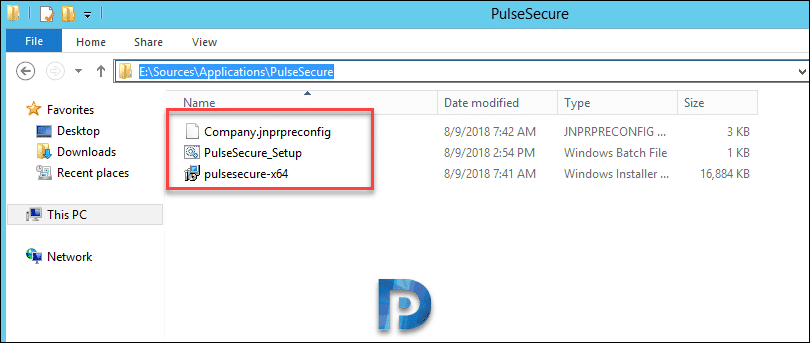 spusťte konzolu Správce konfigurace. Přejít na Software Library > Přehled > Správa Aplikací > Aplikace. Vytvořte novou aplikaci a vyberte ručně zadat informace o aplikaci. Klikněte Na Další.
spusťte konzolu Správce konfigurace. Přejít na Software Library > Přehled > Správa Aplikací > Aplikace. Vytvořte novou aplikaci a vyberte ručně zadat informace o aplikaci. Klikněte Na Další.
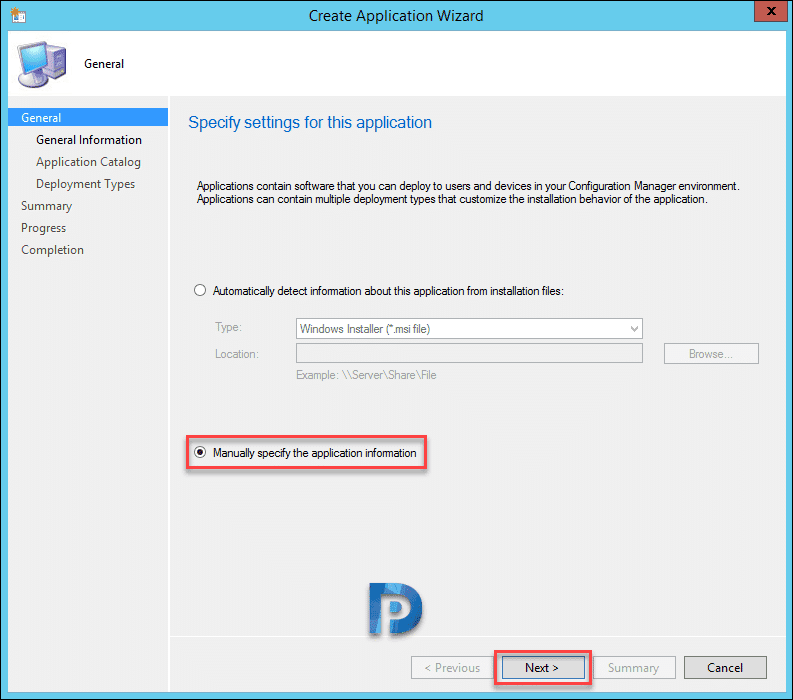
zadejte podrobnosti o aplikaci a klikněte na tlačítko Další.
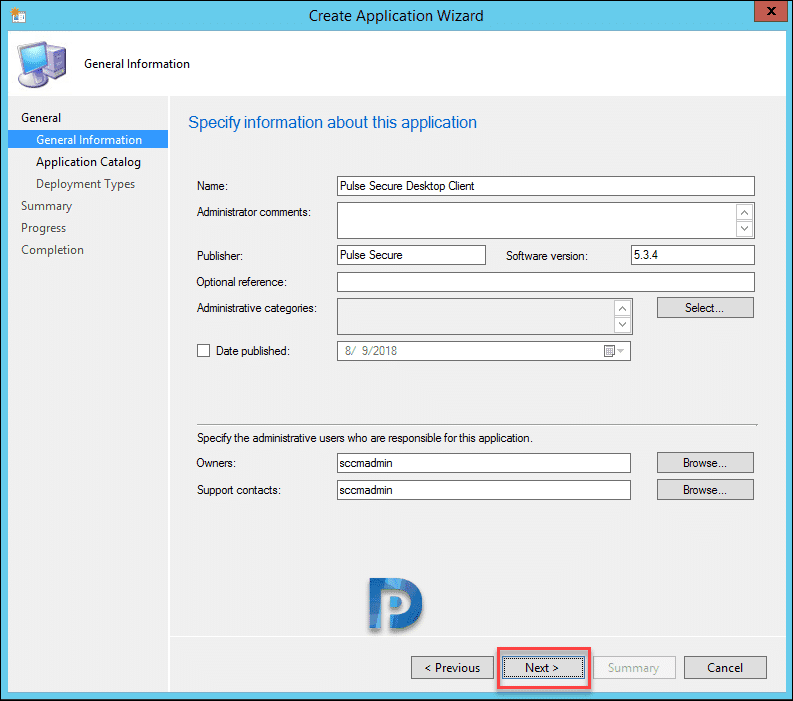
některé další podrobnosti, pokud chcete přidat zde. Klikněte Na Další.
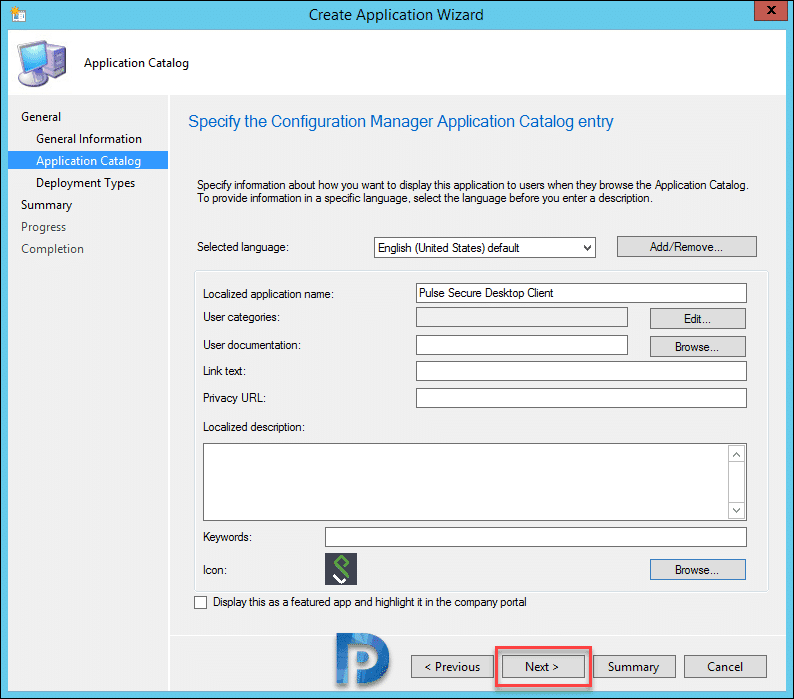
Přidat nový typ nasazení a zvolte možnost Ručně zadat informace o typu nasazení.
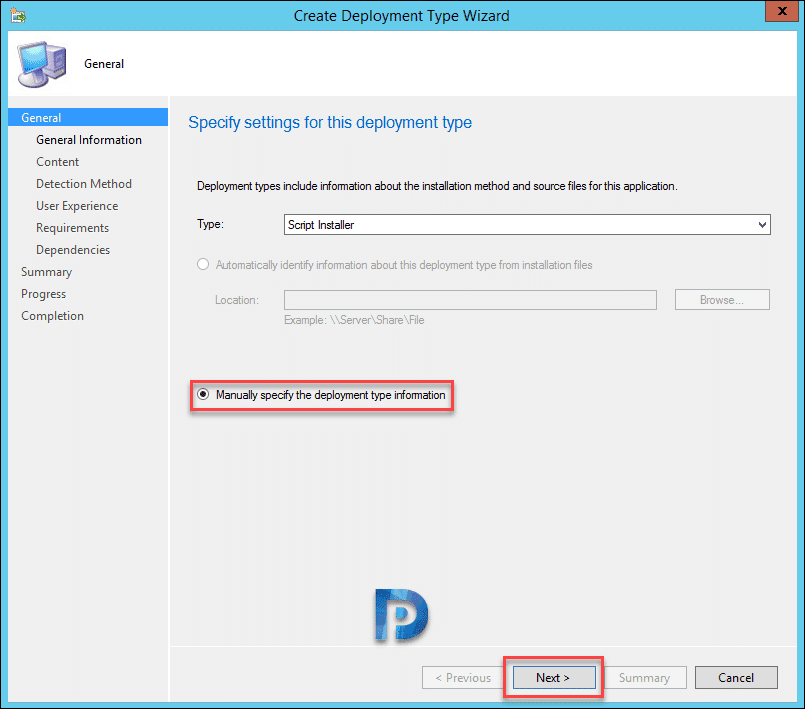
- Určete umístění obsahu.
- zadejte příkaz instalačního programu.
- zadejte příkaz Odinstalovat program.
klikněte na další.
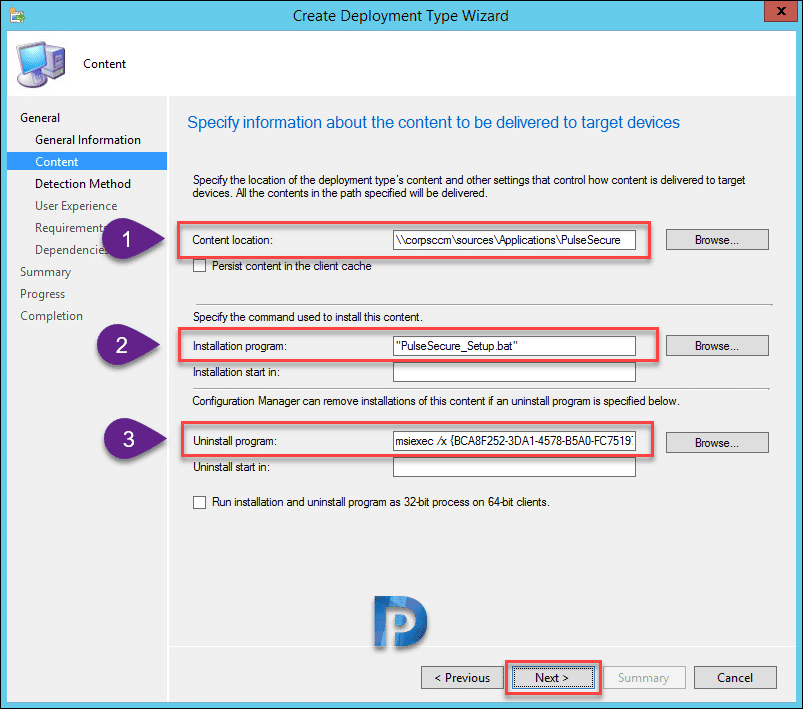
přidejte metodu detekce pro detekci přítomnosti aplikace. Vyberte typ nastavení jako instalační program systému Windows. Klikněte na Procházet a vyberte instalační program msi, který automaticky vybere kód produktu. Klikněte Na Další.
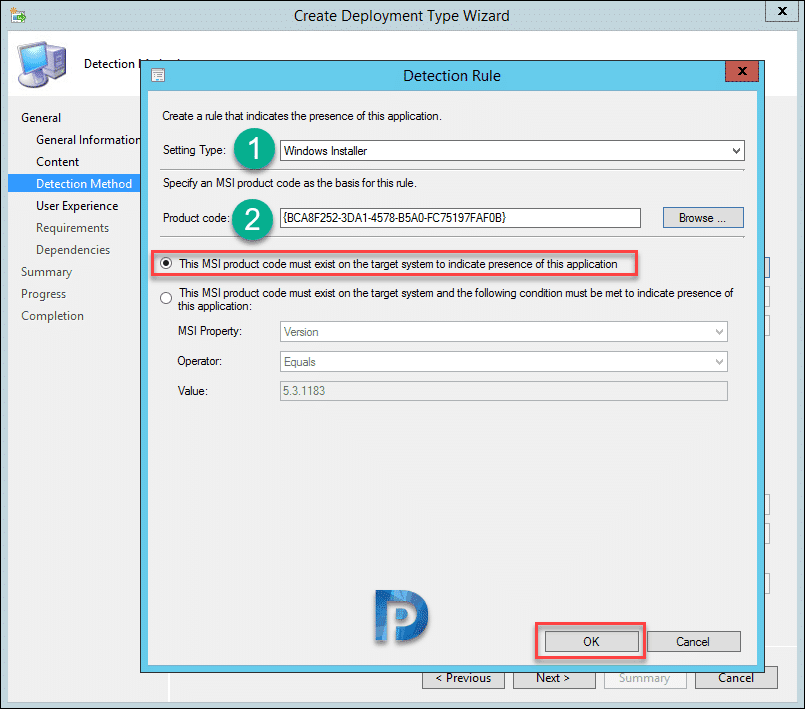
Zadejte nastavení pro uživatelské zkušenosti. Klikněte Na Další.
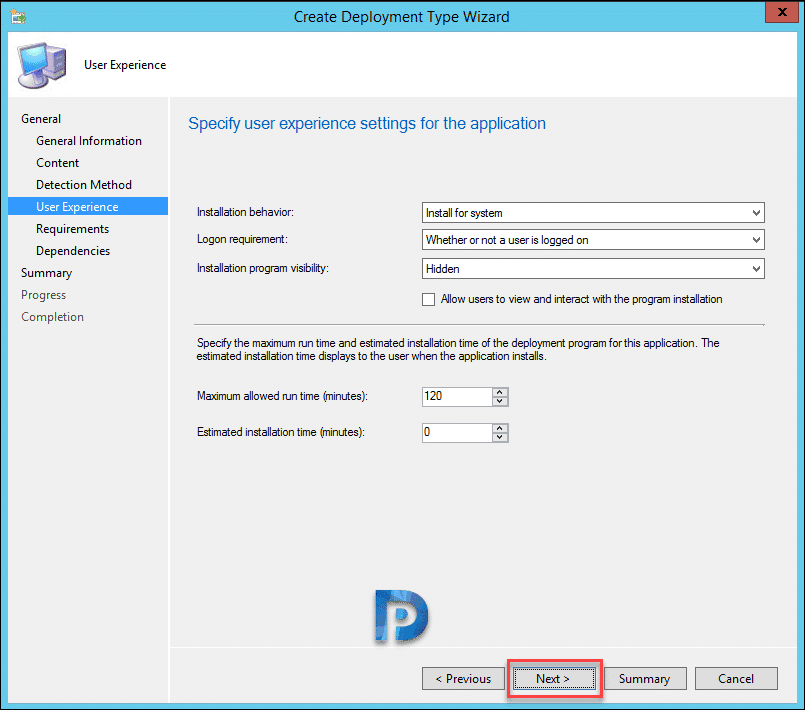
ve zbývajících krocích klikněte na další a na stránce dokončení klikněte na Zavřít.
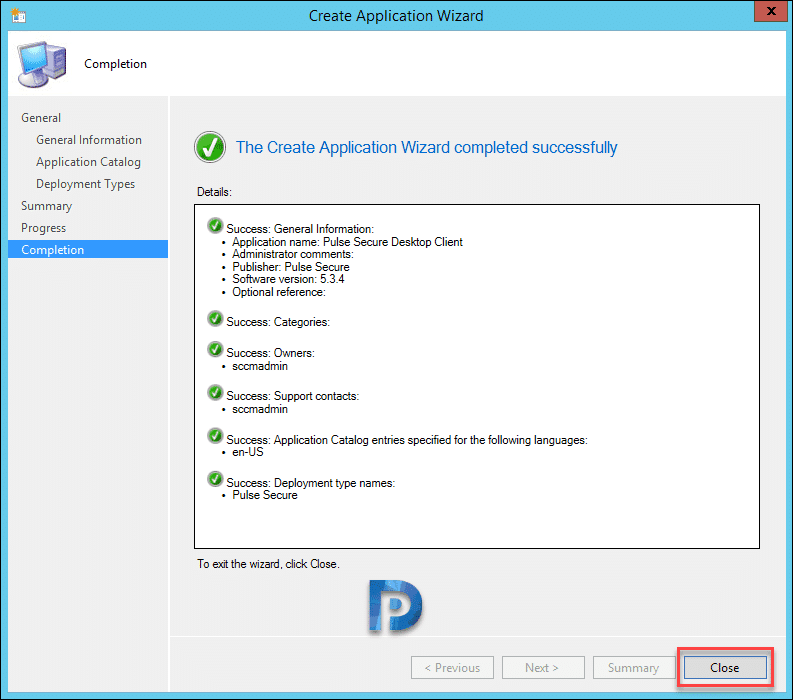
Gratulujeme, máte balené pulse secure desktop klienta pomocí SCCM.
dále distribuovat aplikaci do distribučního bodu a nasadit ji do kolekce zařízení. Když uvidíte aplikaci v softwarovém centru, je připravena k instalaci. Klikněte na tlačítko Instalovat.
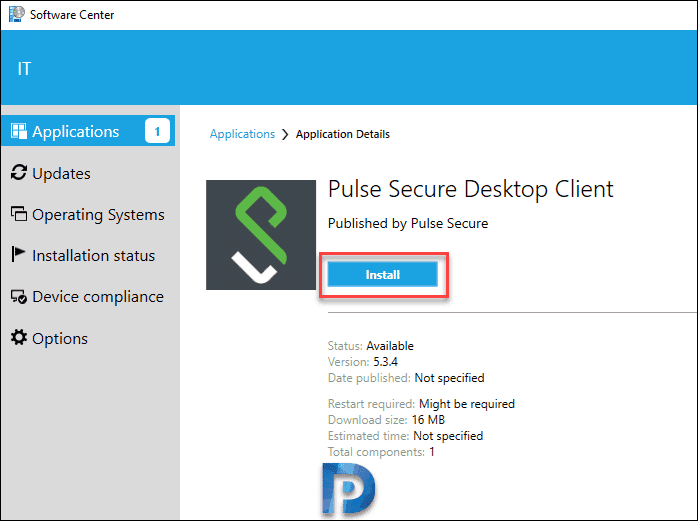
otevřete AppEnforce.soubor protokolu pro sledování instalace aplikace. Dávkový soubor, který jsme zadali, nainstaluje aplikaci podle příkazů v ní uvedených.
Testoval jsem téměř instalaci i odinstalaci aplikace a funguje to bezchybně. V případě, že narazíte na nějaké chyby, dejte mi vědět v sekci komentáře.


Ahoj, jsem Prajwal Desai. Posledních několik let pracuji na více technologiích, jako jsou SCCM / Configuration Manager, Intune, Azure, Security atd. Vytvořil jsem tento web, abych mohl sdílet cenné informace se všemi.